Как вставить в том же стиле на Mac

Наверняка вы когда-нибудь задумывались как вставить в том же стиле на Mac чтобы не потерять стиль, который у вас есть в новом текстовом документе. Поэтому ниже мы пошагово расскажем, что вам предстоит сделать, чтобы не умереть, пытаясь:
Вставить в том же стиле на Mac
Правда в том, что Мак Это дает нам много возможностей. Это лучший компьютер, который вы можете купить, потому что он мощный, легкий и служит долгие годы. Он настолько универсален, что может стать лучшим компаньоном в путешествии.
Конечно, для того, чтобы вы могли извлечь из него максимальную пользу, важно, чтобы вы знали, как выполнять большинство его функций. Одним из них является приклеенный.
И это то, что если вы обычно используете свое устройство macOS для обычного письма, как я делаю сейчас, вы будете знать, что существуют разные стили. То есть они зависят от тип буквы, которую мы используем, если она выделена жирным шрифтом, размер, выравниваниеи т.д. Да ладно, у каждого текста может быть свой стиль.
Однако, если мы скопируем текст, а затем вставим его рядом с другим; мы можем видеть, что его стиль отличается и что это выдумка. Если стиль тот же, нам очень повезло, и больше ничего делать не нужно. Однако, если нет, вы должны научиться знать как вставить в том же стиле на Mac.
Как сохранить стиль скопированного и вставленного текста? Вам просто нужно будет выполнить следующие шаги:
- Щелкните правой кнопкой мыши документ для редактирования
- Выбирать Вставить, адаптируя стиль
И теперь он у вас есть! Только если вы выберете это, он будет придерживаться вас, адаптируя стиль к текущему документу, а не к старому. Так что вам не придется тратить время на ручное изменение стиля позже, чтобы он выглядел хорошо.
Это то, что мы показываем вам на следующем изображении:
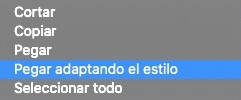
Обратите внимание, что в зависимости от версии macOS точный текст может отличаться, но он всегда будет примерно таким или «вставить в том же стиле». Что-то похожее.
Команда — комбинация клавиш
Если вы предпочитаете использовать команды, потому что мышь не работает для вас или что-то еще, вы можете напрямую использовать клавиатуру и одновременно нажимать Команда + опция + Shift + V. И теперь он у вас есть.
теперь, когда ты знаешь как вставить в том же стиле на Macвам остается только попробовать и рассказать нам, помогло ли вам сохранить стиль в ваших новых текстах.
присоединяйтесь к нашему ТЕЛЕГРАМНЫЙ КАНАЛ
